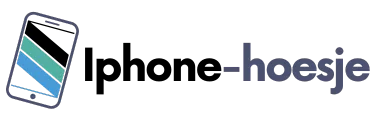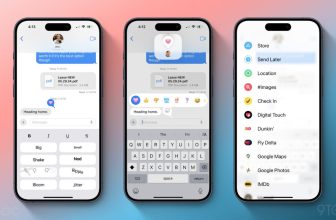iOS 18 is er, en zoals bekende leksters en analisten speculeerden, vernieuwt deze software-update het Control Center volledig, waardoor het een geheel nieuw uiterlijk en aanpassingsmogelijkheden krijgt. Van meerdere Control Center-schermen tot nieuwe bedieningselementen van zelfs apps van derden tot het beperken van de toegang tot het Control Center binnen de apps: er is zoveel nieuws te begrijpen. Om u tijd te besparen, hebben we deze handleiding opgesteld waarin wordt uitgelegd hoe u het Control Center in iOS 18 op uw iPhone kunt gebruiken en aanpassen.
Hoe Control Center op iPhone te gebruiken in iOS 18
Apple introduceerde het Control Center op iPhone met iOS 7 en volgde dit op met een grote ontwerpwijziging in iOS 11. Sindsdien is het Control Center grotendeels hetzelfde gebleven. iOS 18 brengt hier verandering in en introduceert een aanzienlijke herziening van de toegankelijkheids- en aanpassingsmogelijkheden.
Als onderdeel van deze wijziging krijg je nu meerdere Control Center-schermen, met het gebruikelijke Control Center als eerste scherm, gevolgd door Muziek en Connectiviteit. Hoewel de volgorde van de pagina’s hetzelfde blijft, kunt u de bedieningselementen voor muziek en connectiviteit verwijderen en vervolgens nieuwe bedieningselementen toevoegen.
Bovendien is er een nieuwe aan/uit-knop in de rechterbovenhoek van de Control Center-pagina waarmee u uw iPhone snel kunt afsluiten zonder op een knop te drukken. Bovendien heeft Apple het Control Center ook geopend voor externe app-ontwikkelaars, wat betekent dat ontwikkelaars nu aangepaste Control Center-knoppen voor hun apps kunnen maken.
Zo gebruikt u het nieuwe Controlecentrum in iOS 18:
- Veeg vanaf de rechterbovenhoek van het scherm omlaag om toegang te krijgen tot het Controlecentrum op uw iPhone.
- U ziet het typische Control Center dat u gewend bent als het eerste Control Center-scherm. Op dit scherm kunt u eenvoudig nieuwe bedieningselementen toevoegen of bestaande verwijderen. En om een actie uit te voeren, tikt u eenvoudig op de juiste bedieningsknop.
- Veeg opnieuw omhoog op het standaard Control Center-scherm om toegang te krijgen tot het Muziek bedieningsscherm. Hier kunt u op tikken AirPlay -pictogram om het apparaat te kiezen waarop u de muziek wilt afspelen.
- Veeg nogmaals omhoog om toegang te krijgen tot de Connectiviteit bedieningselementen voor het schakelen tussen de vliegtuigmodus, AirDrop, Wi-Fi en meer.
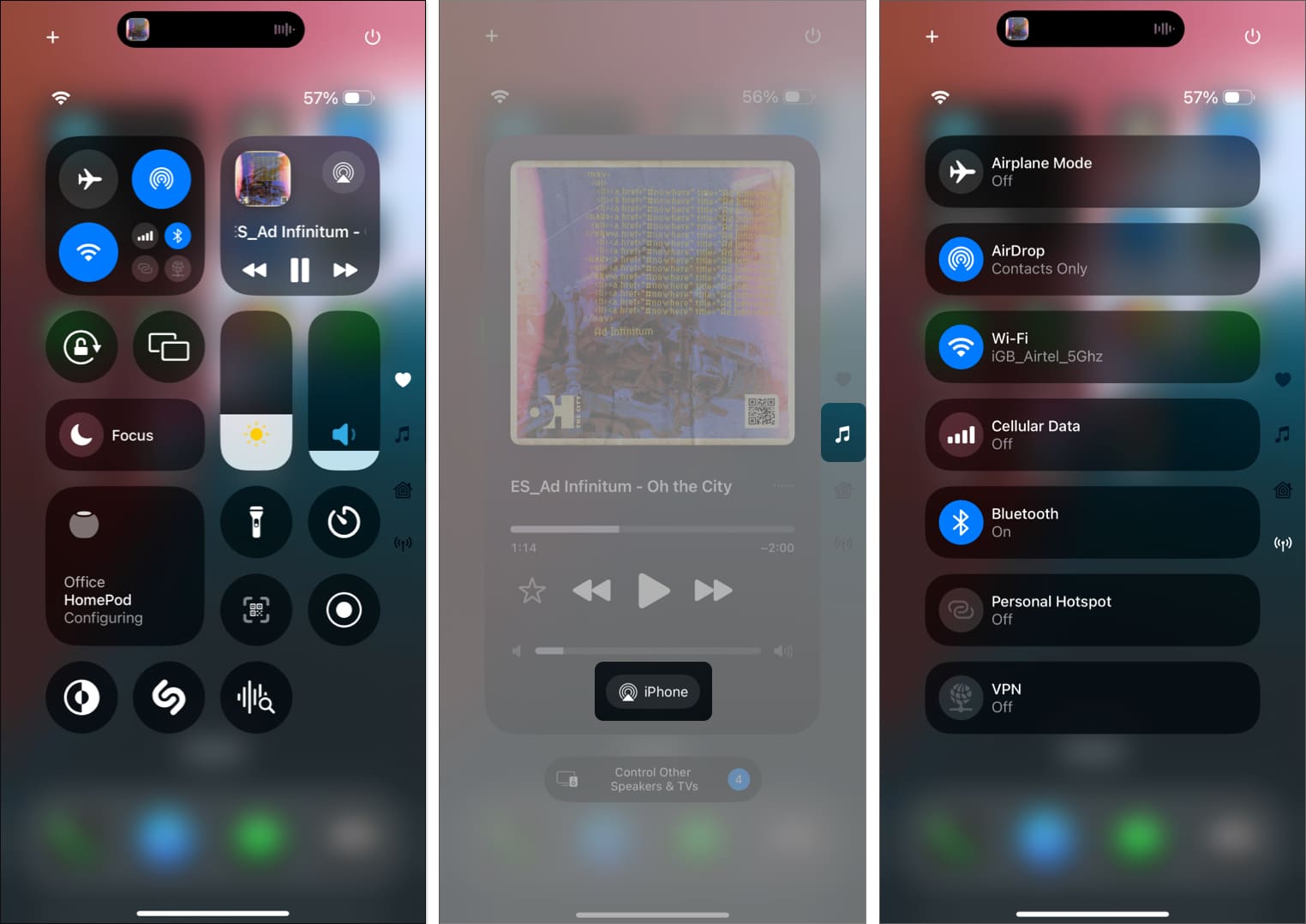
Dat zijn de nieuwe bedieningsschermen die Apple biedt in iOS 18. U kunt deze schermen aanpassen aan uw wensen of een geheel nieuw Control Center-scherm toevoegen. We hebben alles gedetailleerd beschreven in de latere secties.
Hoe het Controlecentrum te bewerken in iOS 18
Hoewel je vanuit het Control Center altijd een besturingselement kunt toevoegen of verwijderen, tilt iOS 18 de aanpasbaarheid naar een nieuw niveau. U kunt niet alleen een besturingselement toevoegen of verwijderen, maar u kunt ook de grootte ervan wijzigen en een nieuw Control Center-scherm maken op een iPhone die iOS 18 ondersteunt.
Voeg een Control Center-knop toe of verwijder deze in iOS 18
- Veeg vanaf de rechterbovenhoek naar beneden om het Controlecentrum te openen.
- Druk op + in de linkerbovenhoek of tik op en een leeg gebied om de bewerkingsmodus van het Control Center te openen.
- Tik vervolgens op Voeg een controle toe onderaan en kies vervolgens een nieuw besturingselement uit de beschikbare opties.
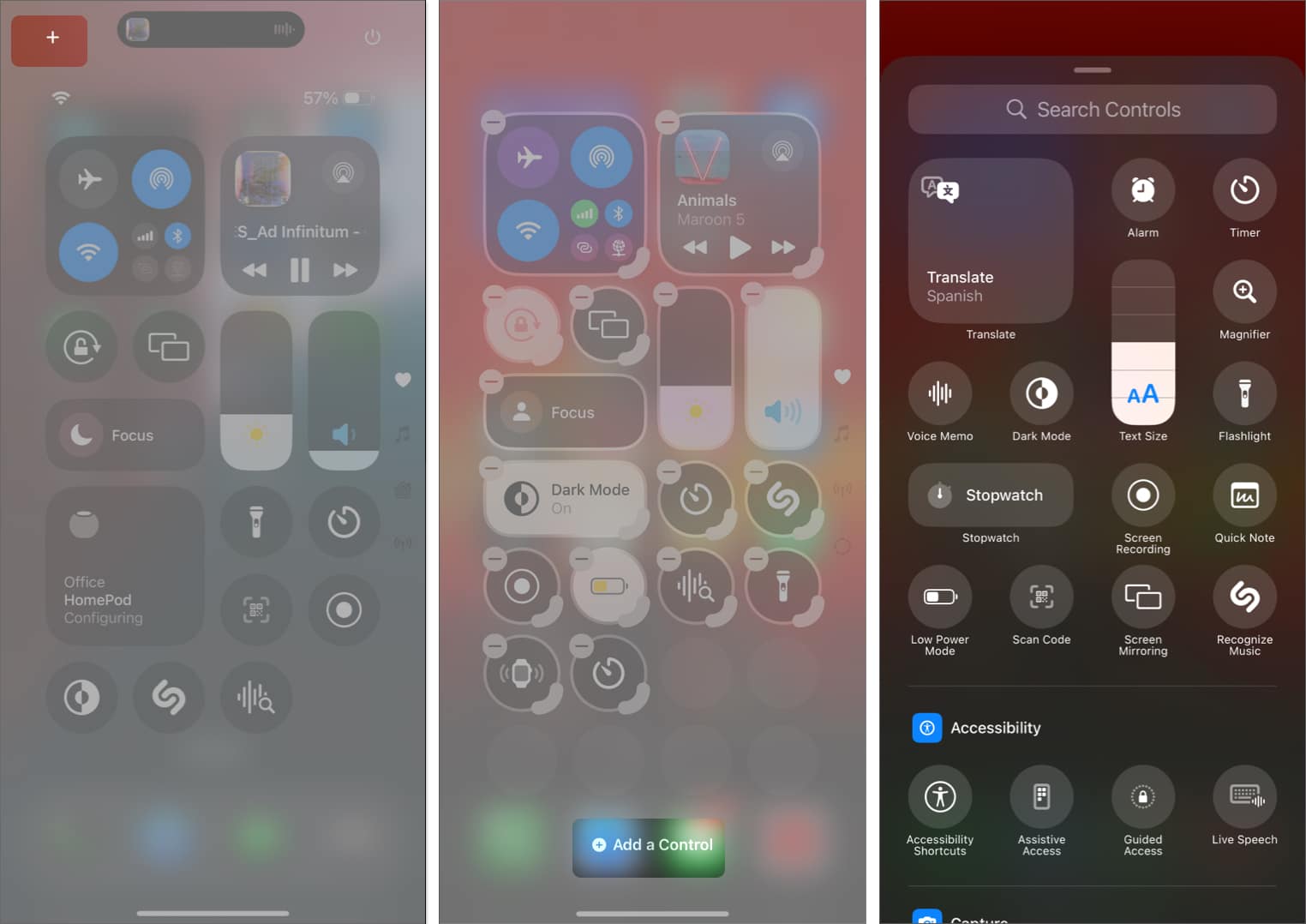
- Om een besturingselement uit het Controlecentrum te verwijderen, tikt u eenvoudigweg op de “–“knop in de linkerbovenhoek van elke Control Center-knop.
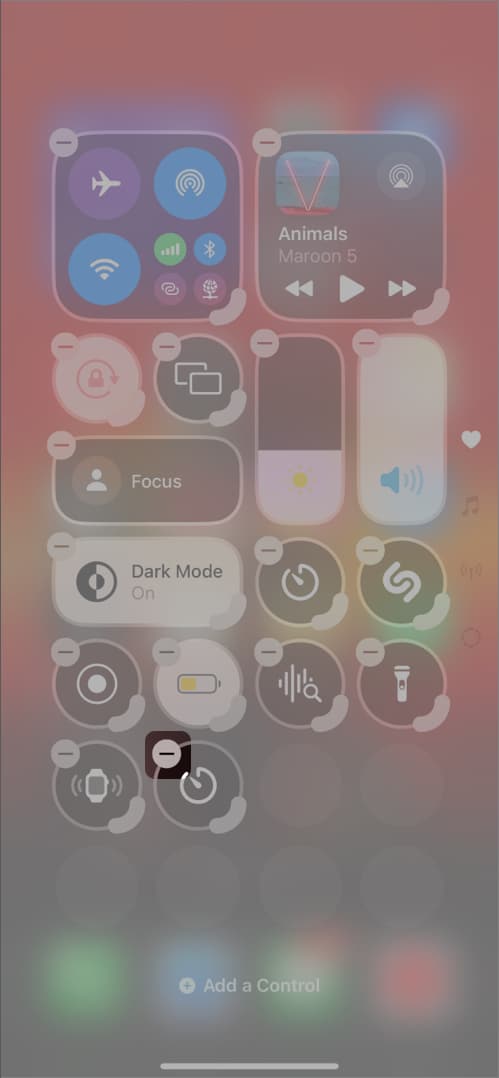
- Tik ten slotte op het lege gebied om de wijzigingen op te slaan en de bewerkingsmodus te verlaten.
Wijzig de grootte van een Control Center-knop in iOS 18
- Houd een leeg gebied in het Control Center ingedrukt om de bewerkingsmodus van het Control Center te openen.
- Vervolgens tikt en sleept u de vetgedrukte, afgeronde hoek van een bedieningsknop om deze groter of kleiner te maken.
- Als u klaar bent, verlaat u de bewerkingsmodus.
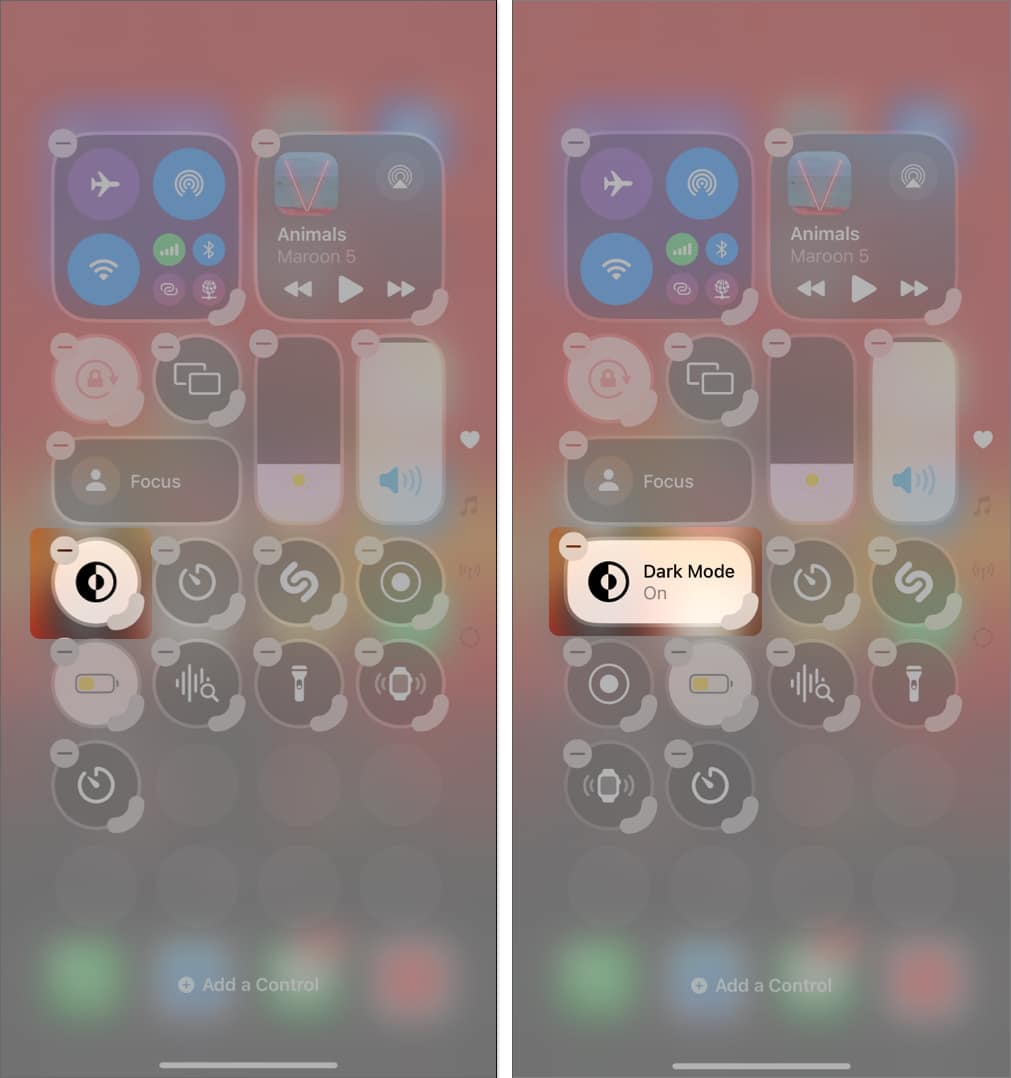
Hoe u het nieuwe Control Center-scherm kunt toevoegen of verwijderen
Zoals gezegd, het gebruikelijke Controle Centrum, MuziekEn Connectiviteit zijn de drie Control Center-schermen die standaard beschikbaar zijn in iOS 18. Apple staat u echter wel toe een nieuwe pagina toe te voegen of de besturingselementen op de standaardpagina’s te verwijderen en uw favoriete besturingselementen eraan toe te voegen.
Voeg een nieuw Control Center-scherm toe
- Ga naar de bewerkingsmodus van het Control Center.
- Tik vervolgens op de gestippelde cirkelknop onder het Connectiviteitsscherm om een nieuw Control Center-scherm toe te voegen.
- Als u klaar bent, tikt u op de Voeg een controle toe knop op het nieuwe lege Controlecentrumscherm en voeg de gewenste bedieningselementen toe uit de beschikbare opties.
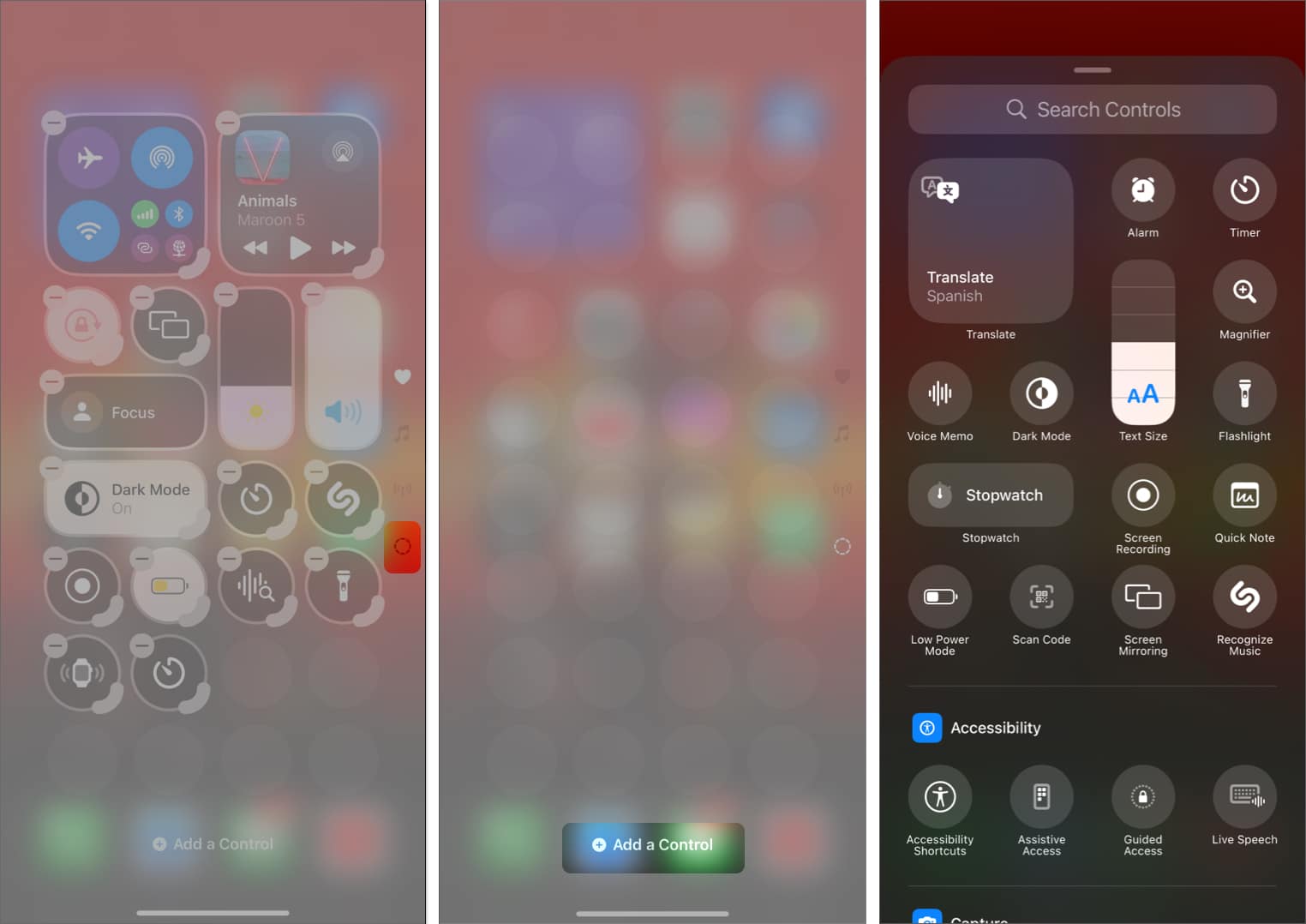
Verwijder een Control Center-scherm
- Ga naar het Control Center-scherm dat u wilt verwijderen.
- Tik hier op de + in de linkerbovenhoek of houd een leeg gebied aangeraakt om naar de bewerkingsmodus te gaan.
- Tik vervolgens op de – in de linkerbovenhoek van het besturingselement voor volledig scherm om het te verwijderen.
- Als u een aangepast Controlecentrum-scherm wilt verwijderen, moet u elk toegevoegd besturingselement afzonderlijk verwijderen.
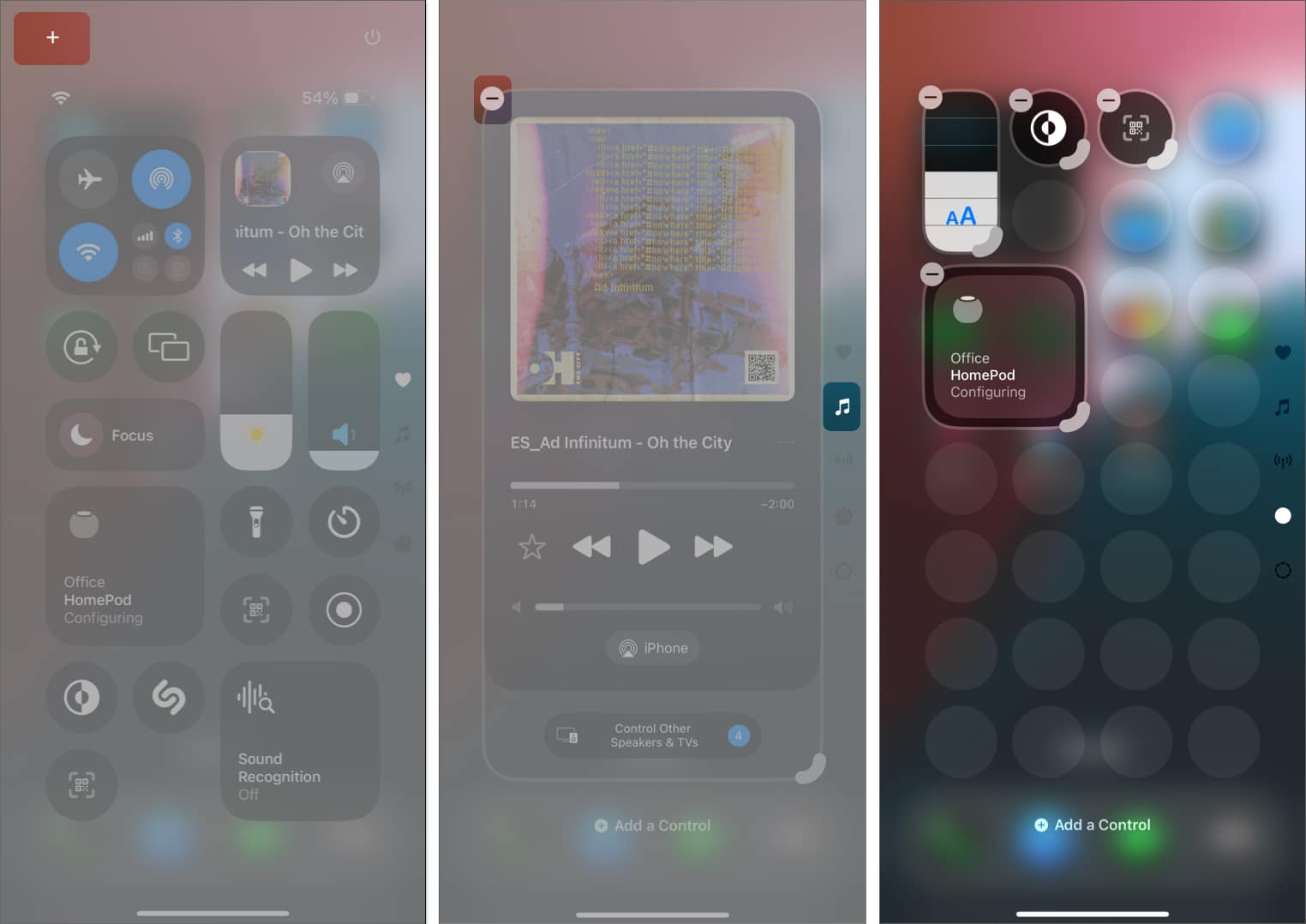
Video: Hoe iOS 18 Control Center op de iPhone te gebruiken
Afmelden…
Dat is alles wat u moet weten over het gebruik van het nieuwe Control Center in iOS 18. Ga uw gang en pas het Control Center van uw iPhone aan om uw dagelijkse interacties eenvoudiger te maken.
Natuurlijk, sommige veranderingen komen vanuit het oude Controlecentrum en lijken in eerste instantie misschien wat moeilijk te begrijpen, maar na verloop van tijd zul je ze onder de knie krijgen.
Persoonlijk vind ik het absurd dat Apple de mobiele data-tegel heeft vervangen door de AirDrop-tegel op het hoofdscherm van het Control Center. Wat vind je van het nieuwe Control Center in iOS 18? Laat het ons weten in de reacties hieronder.
Lees meer over iOS 18:
🗣️Onze site wordt ondersteund door onze lezers zoals jij. Wanneer u via onze links koopt, verdienen wij een kleine commissie. Lees Disclaimer.
<